脚手架搭建
-
首先创建项目文件夹,并使用
npm init
命令生成初始的配置文件
package.json
,具体命令如下:
mkdir react-component-npm-cli
cd react-component-npm-cli
npm init
- 在使用
npm init 命令 的时候,会提示我们输入项目的名称、版本号、作者等,可以一路回车,稍后进行修改。或者直接使用下面的命令采用默认配置,后面再根据自己的需要进行修改:
npm init -y
- 这一步完成后,我们的项目文件夹里就会新增一个 package.json 文件。接下来完善脚手架,创建如下的目录结构:
├── config # webpack配置
├── webpack.base.js # 公共配置
├── webpack.dev.config.js # 开发环境配置
└── webpack.prod.config.js # 打包发布环境配置
├── example # 开发时预览代码
├── src # 示例代码目录
├── app.js # 入口 js 文件
└── index.html # 入口 html 文件
├── lib # 组件打包结果目录
├── node_modules # 安装依赖时自动生成
├── src # 组件源代码目录
├── index.css # 组件样式
└── index.js # 组件源代码
├── .babelrc # babel 配置
├── .npmignore # 指定发布 npm 的时候需要忽略的文件和文件夹
├── README.md
└── package.json
npm i react react-dom -D
npm i @babel/cli @babel/core @babel/preset-env @babel/preset-react -D
- 本项目采用 webpack 做构建,同时使用 webpack-dev-server 作为本地开发服务器,使用 webpack-merge 合并webpack配置,因此使用下面的命令安装相关依赖:
npm i webpack webpack-cli webpack-dev-server webpack-merge -D
- 同时,使用 babel-loader 编译 jsx,使用 MiniCssExtractPlugin 提取 css,安装命令如下:
npm i babel-loader mini-css-extract-plugin -D
- 最后安装 style-loader 和 css-loader ,二者组合在一起使我们能够把样式表嵌入 webpack 打包后的 js 文件中(开发环境使用)。
- 执行完以上命令,此时 package.json 中包含的依赖信息如下:
"devDependencies": {
// babel 用于将 es6+ 的代码转换成 es5
"@babel/cli": "^7.5.5",
"@babel/core": "^7.5.5",
"@babel/preset-env": "^7.5.5", // 根据目标环境实现按需转码
"@babel/preset-react": "^7.0.0", // 让babel支持react语法
"babel-loader": "^8.0.6", // 编译 jsx
"css-loader": "^3.2.0", // 将 css 装换成js
"mini-css-extract-plugin": "^0.8.0", // 提取css
"react": "^16.9.0",
"react-dom": "^16.9.0",
"style-loader": "^1.0.0", // 将 css 装换成js
"webpack": "^4.39.3",
"webpack-cli": "^3.3.7", // webpack4之后需要额外安装webpack-cli
"webpack-dev-server": "^3.8.0", // 开发时预览组件所用的服务,在文件变化时会自动刷新页面
"webpack-merge": "^4.2.2" // 用于合并webpack配置
"dependencies": {}
配置 webpack 和 babel
- 如前面给出的目录结构所示,在 config 目录下我们建立 3 个 webpack 配置文件:
- 公共配置文件:
webpack.base.js。 - 开发环境配置文件:
webpack.dev.config.js。 - 打包发布环境配置文件:
webpack.prod.config.js。
- 由于开发和发布打包时 webpack 配置有一部分是公共而且重复的,所以把这部分的配置单独拿出来放到
webpack.base.js中,该文件内容如下:
module.exports = {
module: {
rules: [
// 使用 babel-loader 来编译处理 js 和 jsx 文件
test: /\.(js|jsx)$/,
use: "babel-loader",
exclude: /node_modules/
- 开发时采用的 webpack 配置写在
webpack.dev.config.js 中,内容如下:
const path = require('path');
const merge = require('webpack-merge');
const baseConfig = require('./webpack.base.js'); // 引用公共配置
const devConfig = {
mode: 'development', // 开发模式
entry: path.join(__dirname, "./example/src/app.js"), // 项目入口,处理资源文件的依赖关系
output: {
path: path.join(__dirname, "./example/src/"),
filename: "bundle.js", // 使用webpack-dev-sevrer启动开发服务时,并不会实际在`src`目录下生成bundle.js,打包好的文件是在内存中的,但并不影响我们使用。
module: {
rules: [
test: /\.css$/,
loader: ['style-loader','css-loader?modules'],
devServer: {
contentBase: path.join(__dirname, './example/src/'),
compress: true,
port: 3001, // 启动端口为 3001 的服务
open: true // 自动打开浏览器
module.exports = merge(devConfig, baseConfig); // 将baseConfig和devConfig合并为一个配置
- 打包组件时采用的 webpack 配置写在
webpack.prod.config.js 中,内容如下:
const path = require('path');
const merge = require('webpack-merge');
const baseConfig = require('./webpack.base.js'); // 引用公共的配置
const MiniCssExtractPlugin = require("mini-css-extract-plugin"); // 用于将组件的css打包成单独的文件输出到`lib`目录中
const prodConfig = {
mode: 'production', // 开发模式
entry: path.join(__dirname, "./src/index.js"),
output: {
path: path.join(__dirname, "lib/"),
filename: "index.js",
libraryTarget: 'umd', // 采用通用模块定义
libraryExport: 'default', // 兼容 ES6 的模块系统、CommonJS 和 AMD 模块规范
module: {
rules: [
test: /\.css$/,
loader: [MiniCssExtractPlugin.loader,'css-loader?modules'],
plugins: [
new MiniCssExtractPlugin({
filename: "main.min.css" // 提取后的css的文件名
externals: { // 定义外部依赖,避免把react和react-dom打包进去
react: {
root: "React",
commonjs2: "react",
commonjs: "react",
amd: "react"
"react-dom": {
root: "ReactDOM",
commonjs2: "react-dom",
commonjs: "react-dom",
amd: "react-dom"
module.exports = merge(prodConfig, baseConfig); // 将baseConfig和prodConfig合并为一个配置
- 完成 webpack 配置文件的编写之后,需要在 package.json 中的
scripts 字段中配置相关的启动、打包和发布命令,在 package.json 中添加的脚本内容如下:
// package.json
"scripts": {
"start": "webpack-dev-server --config config/webpack.dev.config.js", // 使用webpack-dev-server启动一个开发服务用于预览组件效果
"build": "webpack --config config/webpack.prod.config.js", // 打包组件
"pub": "npm run build && npm publish", // 打包组件并发布到npm
配置 babel
- 我们需要使用 babel 把我们的代码编译成 es5 版本。在项目根目录下建好的
.babelrc文件内补充以下内容:
"presets": ["@babel/preset-env", "@babel/preset-react"]
- 以上则完成了脚手架的搭建过程,接下来就可以开始开发组件。
- 为了演示,我将在 src 目录中创建一个简单的
具有样式的组件,大家可根据自己的需要进行修改,index.js 文件的具体内容如下:
<!-- src/index.js -->
import React from 'react';
import * as styles from './index.css';
class ReactDemo extends React.Component{
render () {
return <div className={styles.wrapper}>hello world</div>
export default ReactDemo;
- 样式文件
index.css 文件的具体内容如下:
<!-- src/index.css -->
.wrapper{
background: red;
- 为了在开发时实时预览组件的效果,则需要在 example 目录下新建
index.html 和 app.js 两个文件, index.html 的内容如下:
<!-- examples/src/index.html -->
<title>My First React Component</title>
<meta charset="utf-8">
<meta name="viewport" content="width=device-width, initial-scale=1, shrink-to-fit=no">
</head>
<div id="root"></div>
<script src="bundle.js"></script> <!-- 这句十分重要 -->
</body>
</html>
- 细心的同学会⚠️注意⚠️到,
index.html 文件中引入了文件名为 bundle.js 的脚本,原因是在开发过程(使用webpack-dev-sevrer启动开发服务)时,并不会实际在 src 目录下生成 bundle.js,打包好的文件是在内存中的,如果要实时预览效果,需要在 html 中引入(也可使用html-webpack-plugin插件注入,这里不进行具体讲解)。 app.js 的内容如下:
/*** examples/src/app.js ***/
import React from 'react'
import { render } from 'react-dom'
import ReactDemo from '../../src' // 引入组件
const App = () => <ReactDemo />
render(<App />, document.getElementById('root'))
- 现在在根目录执行
npm start,当看到如下图的结果,则表示编译成功: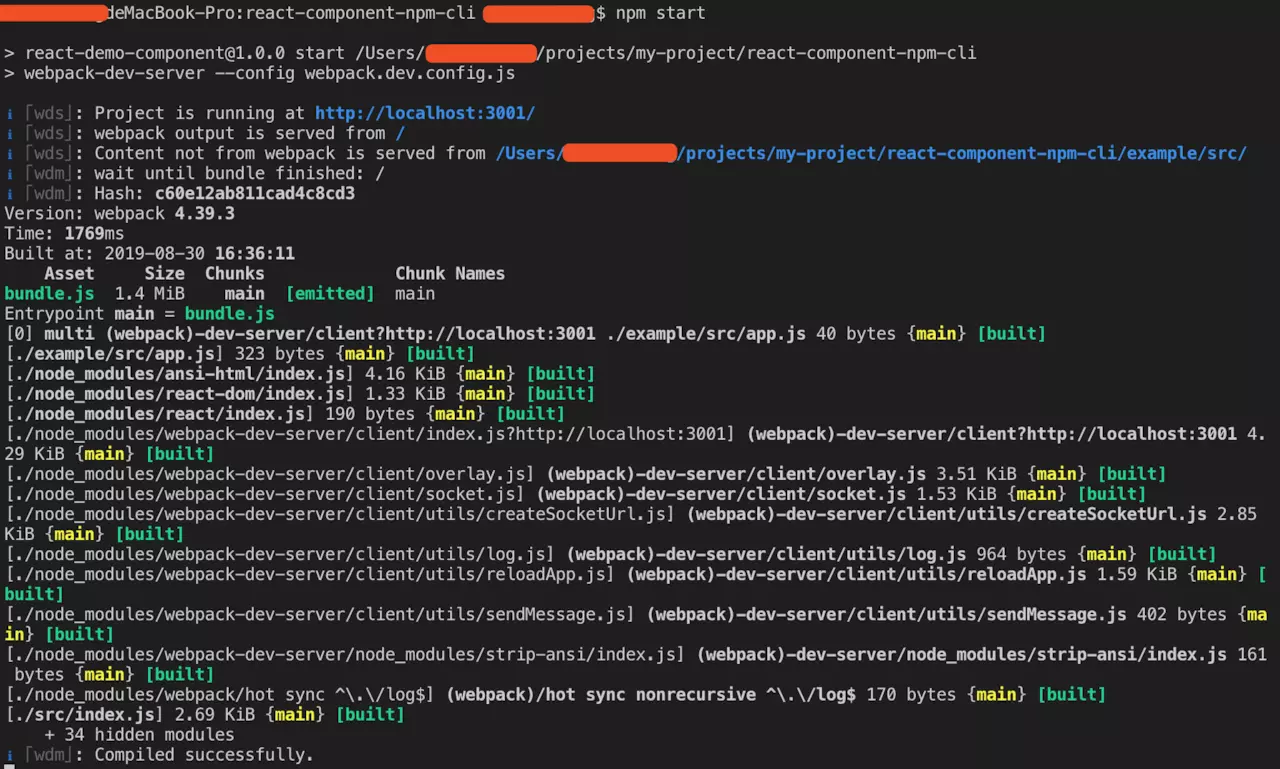
- 此时访问
localhost:3001则可以看到下图的结果: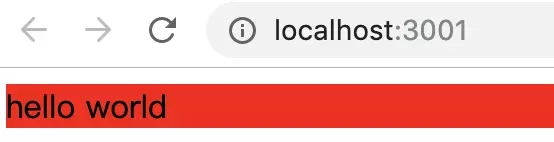
组件打包及功能测试
- 完成组件的开发,再发包之前,需要对自己的组件的功能进行打包和测试。
- 前面已经在 package.json 中添加了打包组件的命令,然而,在执行
npm run build 之前,还需要在 package.json 中修改 main 字段,作用是声明组件的入口文件。
开发者在 import 我们的组件的时候会引入main 字段中 export 的内容。
- 截止到目前为止,我的 package.json 完整内容如下,为便于理解,我加上注释,如果要直接使用删掉注释即可:
"name": "react-demo-component", // 发布的 npm 包的名字,确保独一无二(先在 npm 上搜,若与已有的包重名会报错)
"version": "1.0.0", // npm 包版本
"description": "A test component demo", // 包的描述
"main": "lib/index.js", // *重点*:声明组件的入口文件
"scripts": { // 执行脚本
"start": "webpack-dev-server --config config/webpack.dev.config.js", // 使用webpack-dev-server启动一个开发服务用于预览组件效果
"build": "webpack --config config/webpack.prod.config.js", // 打包组件
"pub": "npm run build && npm publish", // 打包组件并发布到npm
"keywords": [ // 关键字(在npm网站上搜索 npm 包的关键词)
"react",
"hello world"
"author": "feSmallBlack", // npm 包的作者
"license": "ISC", // 版权许可证
"devDependencies": { // 开发环境依赖
"@babel/cli": "^7.5.5",
"@babel/core": "^7.5.5",
"@babel/preset-env": "^7.5.5",
"@babel/preset-react": "^7.0.0",
"babel-loader": "^8.0.6",
"css-loader": "^3.2.0",
"mini-css-extract-plugin": "^0.8.0",
"react": "^16.9.0",
"react-dom": "^16.9.0",
"style-loader": "^1.0.0",
"webpack": "^4.39.3",
"webpack-cli": "^3.3.7",
"webpack-dev-server": "^3.8.0",
"webpack-merge": "^4.2.2"
"dependencies": {} 生产环境依赖
- 接下来,则可以使用
npm run build 打包我们开发好的组件,出现下面的结果则代表打包成功:
- 此时,项目根目录的 lib 目录下会出现以下两个文件:
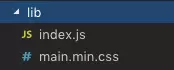
- 这两个文件则是我们要发布的包。
组件功能测试
- 虽然跃跃欲试忍不住要发包,但是!在发包之前,为了对大家和自己负责,避免频繁的撤包操作,最好就是先对自己的组件进行试用。
- 我们可以使用
npm link 把打包之后的组件引入到全局 node_modules 中,相关命令如下:
// At development directory
npm run build
npm link
- 执行
npm link 命令后的结果如下:
- 在 example/src/app.js 文件中进行试用,相关命令如下:
// At development directory
cd example/src
npm link react-demo-component
- 然后修改 example/src/app.js 的内容:
/*** examples/src/app.js ***/
import React from 'react'
import { render } from 'react-dom'
import ReactDemo from 'react-demo-component';
import 'react-demo-component/lib/main.min.css'; // !需要引入样式!
// import ReactDemo from '../../src'
const App = () => <ReactDemo />
render(<App />, document.getElementById('root'))
- 出现下面的结果,则代表打包的组件功能验证通过:
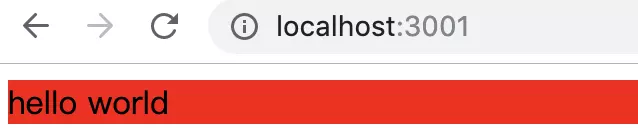
- 接下来将介绍喜闻乐见的最后一个环节,发布组件到
NPM!
配置.npmignore
- 如果项目中没有编写 .npmignore 文件,则需要在 package.json 中新增
files 字段,用于申明将要发布到 NPM 的文件。如果省略掉这一项,所有文件包括源代码会被一起上传到 NPM。 - 本文采用写 .npmignore 文件的方式,实现仅发布打包后的组件代码。 .npmignore 文件的具体内容如下:
# 指定发布 npm 的时候需要忽略的文件和文件夹
# npm 默认不会把 node_modules 发上去
config # webpack配置
example # 开发时预览代码
src # 组件源代码目录
.babelrc # babel 配置
注册 npm 账号
- 要发布一个 npm 包,我们需使用如下命令添加一个 npm 的账号(如果已经添加过的这一步可以跳过):
npm adduser
- 按提示信息输入自己的用户名、密码及邮箱后,如果命令行输出
Logged in as <user> on https://registry.npmjs.org/,则说明账号注册并登陆成功。npm 会把登陆信息记录并暂存在 /Users/<user>/.npmrc 配置文件中。 - 如果已经有 npm 账号,可以直接使用
npm login 登录。 - ⚠️注意:由于国内使用 npm 官方源安装包的时候比较慢,基本上在国内开发都会修改 npm 源地址,在发包之前,一定要切换到 npm 源才可以,不然就会报出如下错误:
error: no_perms Private mode enable, only admin can publish this module
- 可以使用
npm config list查看当前使用的源地址,如果不是官方源地址,则可以通过下面的命令切换 npm 源:
npm config set registry http://registry.npmjs.org
- 也可以使用 nrm 来进行 npm 的源管理,碍于本文篇幅,这里就不再进行解释(传送门?:使用NRM进行NPM的源管理)
- 成功切换到官方源后,则可以使用下面命令将我们的组件发布到
NPM:
npm run pub
// 上面的命令效果与下面的命令效果一样
npm build
npm publish
- 当看到下面的结果,则表示发包成功:
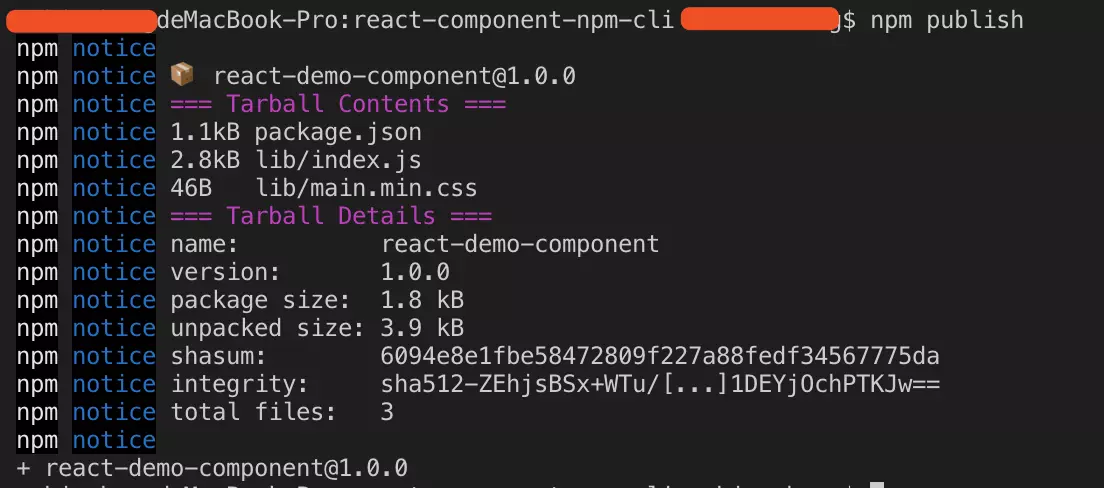
- 此时在 npm 上也可以查看你刚发布的包:
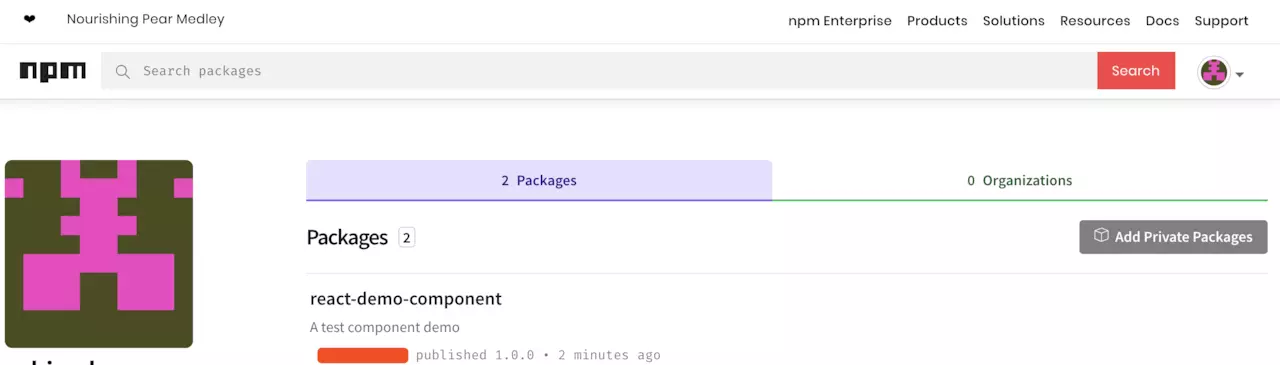
- 别人也可以使用下面的命令下载你的包:
npm i react-demo-component // 假设你的包名字叫react-demo-component
// 组件中引入
import ReactDemo from 'react-demo-component';
// 如果给组件写了样式,需要手动导入css文件
import 'react-demo-component/lib/main.min.css';
npm unpublish react-demo-component --force // 假设你的包名字叫react-demo-component
- 如果你想学习关于 vue 组件的发包,好文传送?你可以写一个自己的npm包。
- 以上则是全文的介绍内容,相关配置均经过本人呕心沥血的亲身实践,如有问题欢迎留言。
作者:前端小黑
链接:https://juejin.im/post/5d6760b3e51d453b8b5fa60b
来源:掘金
著作权归作者所有。商业转载请联系作者获得授权,非商业转载请注明出处。
原文链接:https://juejin.im/post/5d6760b3e51d453b8b5fa60b
在前端开发过程中,组件往往是可以复用的,如果没有封装成package的话,就需要从一个项目拷贝到另一个项目,操作比较麻烦。如果发布成package,每次项目用的时候,就只需要安装一下package,非常方便,那么我们自己如何创建一个React组件并发布呢?本文就来学习一下。
本次就以一个按钮为例,进行实战操作
新建一个react项目
安装脚手架,并用脚手架创建一个react项目
npm install -g create-react-app
create-react-app floatbut
1.新建文件夹test,在test文件夹里新建index.html文件
2.命令行进入test文件夹 cd xxx\xxx\test
3.命令行全局安装serve插件 npm i serve -g
4.1 输入命令 serve 即可
4.2 如果想以test文件夹下的demo文件夹(里面有index.html文件)作为服务器的根目录,则输入serve a或serve ./a
我发布了我的第一个 npm 组件,一个基于 react 的 3d 标签云组件。在这途中我也是遇到了很多的坑,花在完善整个发布流程的时间远多于写这个组件本身的时间,所以我记录下我觉得一个正常的 react 组件的发布流程。
在整个发布组件的过程我做了如下几件事儿:
开发组件
编写 Readme
发布组件到 npm 上
推送到 github,并且把 demo 放到 github ...
从零开始创建自己的npm组件/包(使用react)并发布到npm,不算专业文章科班教学,也不算三流野路子瞎说八道.也许介于专业与业余之间,是一个非常好的状态.从概率上讲,也许你看到这篇文章的时候已经搜过了很多,都失败了.但你想过失败的原因吗?我想别人不是故意而为误导你
"publish": "cross-env-shell CDN_ENV=development \"npm run build && node ./upload.js\"",
运行 npm run publish 发生了什么以及有什么注意点?
cross-env : 使用 cross-env 解决了跨平台设置 NODE_ENV 的问题:使用cross-env解决跨平台设置NODE_ENV的问题
cross-env-shell :当需要在整个嵌入式命令行脚本中而不是仅在一个命令中
package.json
"name": "@3alan/ui", // 包名,@后跟的是组织名
"version": "0.2.10", // 包版本号,每次发版需要自行变更版本号
"private": false, // 是否为私有包
"main": "dist/index.cjs.js", // 包入口文件
"module":